Kezdjük az alapokkal. Mi is a kamera profil? Kanyarodjunk kicsit vissza a filmes világhoz, amikor még negatívra vagy diára fotóztunk. A megfelelő eredmény elérése már a film kiválasztásával kezdődött. A negatív esetében még a kidolgozásnál lehetőség volt a nagyítógépen a színekbe belenyúlni, de a diánál még ez sem adatott meg. A fotós ismerve a nyersanyagokat, a céljainak megfelelőt választott. Melyik adta vissza legjobban a bőrszínt, vagy melyiknek voltak telítettebbek a színei, esetleg kontrasztosabb volt, vagy éppen lágyabb.
Aztán jöttek a digitális gépek. Az első 1977-ben. Érdekességképp: 0,01 megapixeles volt, és 3,6 kg, és 23 másodperc alatt rögzítette a képet egy mágneses kazettára. És a rohamos fejlődés következtében hamar eljutunk a RAW fájlig. A RAW a digitális negatív. Ha jpg-ben fotózunk, a fényképezőgépre bízzuk a feldolgozást, ha raw-ban, akkor nem engedjük ki a kezünkből az ellenőrzést. A raw fájlnak nincs színe, az csak egy adathalmaz, amiből a raw-konverterben állítjuk be a színeket. A raw-feldolgozó programok, így a Lightroom és a Photoshop Camera Raw-ja minden támogatott fényképezőgép nyers fájljának feldolgozásához szükséges színprofilt tartalmazza. Ezek a Camera Standard, Camera Neutral stb, ahogy a képen látszik. (Ez még a korábbi Lightroom verzió)
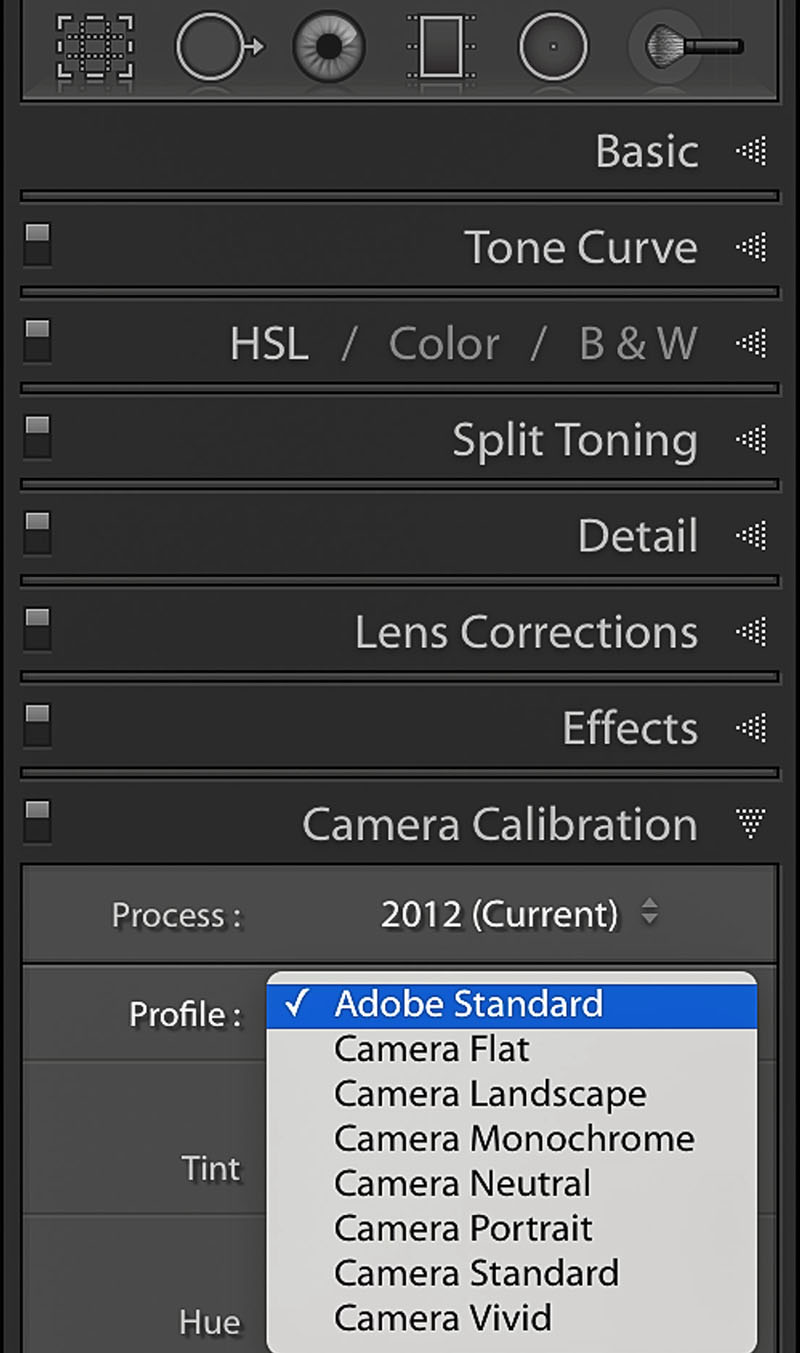
Ezeken a profilokon kívül persze használhatunk mást is, és magunknak is készíthetünk, ahogy az a ColorChecker Passport-ról szóló cikkben le van írva.
Ahogy látni, egyetlen Adobe profil volt eddig, ami a legújabb frissítéssel hatra bővült. Ez a módosítás elérhető a Lightroom CC, Lightroom Classic, Lightroom Mobile Apps és a Photoshop Camera Raw ablakban is. Ezek a profilok különböző változtatásokat hajtanak végre a fotón, anélkül, hogy a csúszkákon módosítanánk.
A Camera Calibration panelről átkerült a Basic panelre. Épp ideje volt, hogy a kissé eldugott helyről előre kerüljön, mert tulajdonképpen a profil beállításával kell kezdeni a raw feldolgozását. Ez egy alap, és utána még bevethetjük az összes eszközt, hogy kedvünkre alakítsuk a fotót.
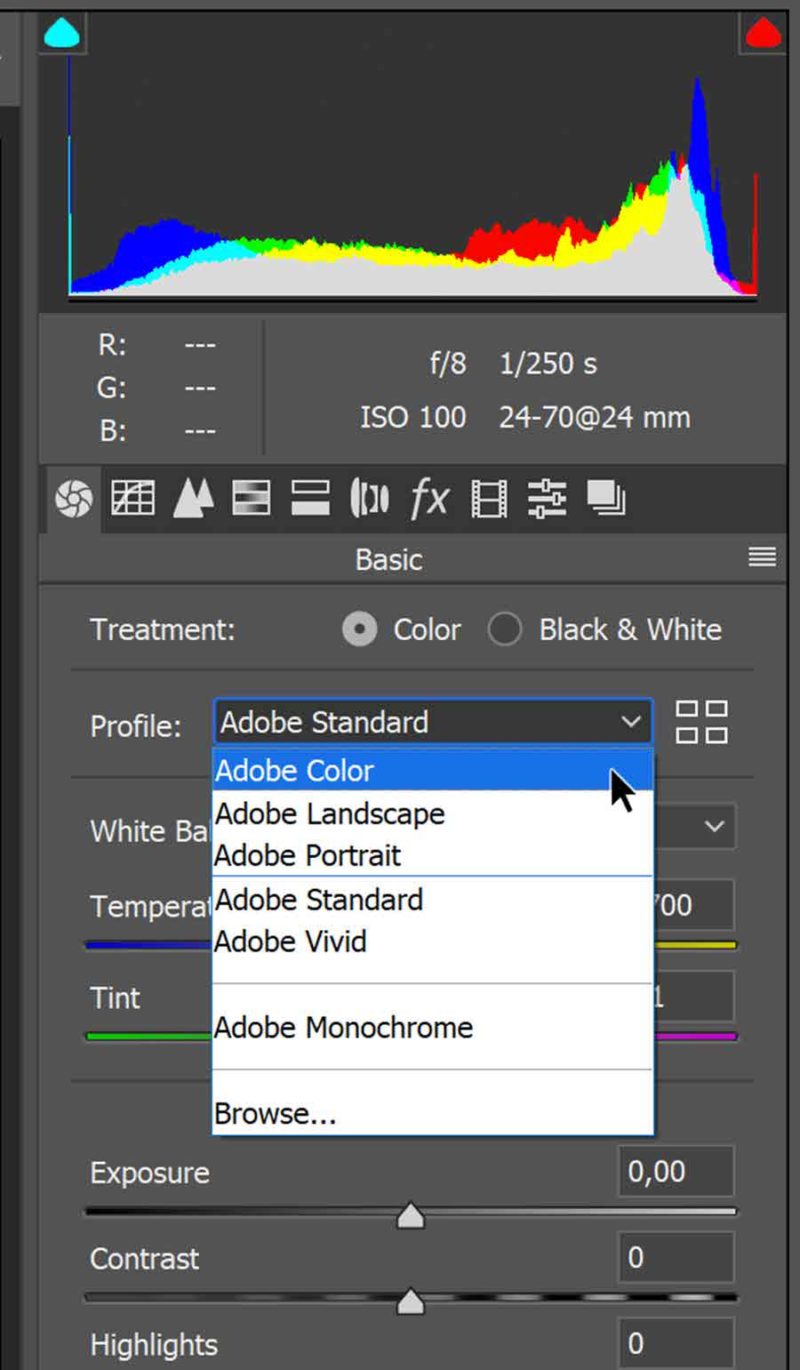
Ha a Profile jobb oldalán lévő négyzetes ikonra kattintunk, böngészhetünk a profilok közt. És ezt igen látványosan tehetjük, mert már a kis képen is látni az eredményt, de ahogy mozgatjuk az egeret, úgy a munkaablakban is változik a kép.
Az alap profílokon kívül profil stílusok is megjelentek, ilyen a Artistic, B & W, Modern, Vintage.
Pár példa az Artistic-re:

B & W:

Vintage:

Ezekkel a profilokkal kreatívabb, érdekes hatásokat alkalmazhatunk a fotókra, és nem csak a raw-ra, hanem akár jpg-re is. A gyors, egykattintásos profile-t használjuk alapnak, amit tovább finomíthatunk a rendelkezésre álló eszközökkel. Ezeket a beállításokat el is menthetjük, így saját gyűjteményünk is lehet.




0 hozzászólás